經常有人會疑惑cad里面的箭頭怎么畫。有點人可以會用直線畫好箭頭后直接在在三角號里面填充顏色。那樣的話畫好的箭頭不是一個整體,修改的時候都很麻煩。那么cad中如何整體地畫直線箭頭,又如何畫有彎曲方向的彎曲箭頭。用這種方法畫好的箭頭又如何進行修改呢?下面小編就來分別介紹一下。
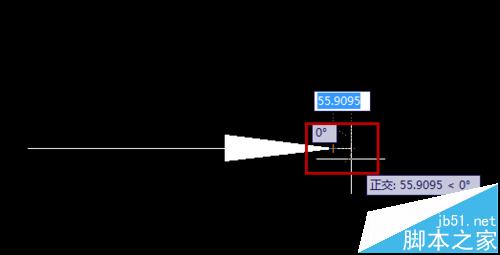
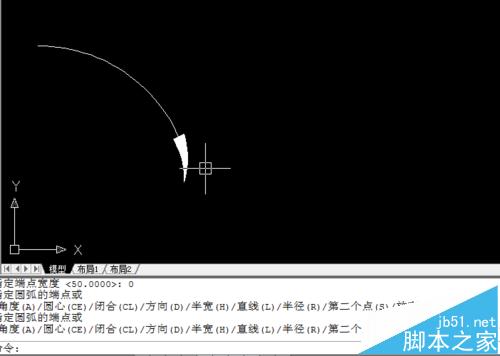
一、直線箭頭
1、首先打開cad,因為畫的是直線箭頭,這里小編建議大家先把“正交”打開,如圖所示,點擊下方的直角符號,命令欄會提示<正交 開>

2、然后我們輸入“pl”命令,回車,在cad中確定起點,然后再確定下一點,即線段的端點(這一步其實就是話箭頭的直線部分,cad直接話直線段即可)

3、畫完直線,我們在“指定下一點”中選擇“w”,輸入“w”,回車,然后指定兩個端點的寬度,輸入“80”,回車,再輸入“0”,回車即可,如圖所示
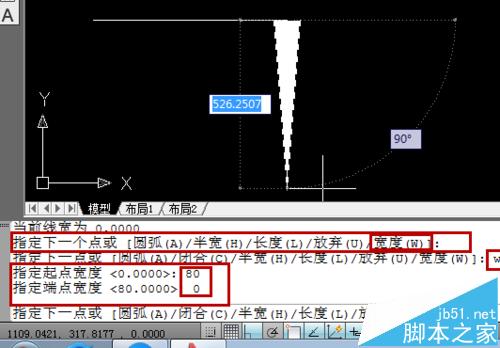
4、然后回到畫圖界面,左右拉伸選定箭頭的長短,用鼠標確定箭頭的端點,最后點“Enter”鍵就完成直線箭頭的繪制
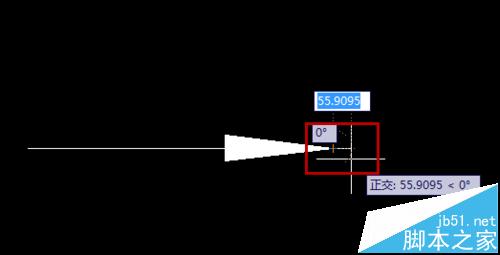
二、彎曲箭頭
1、彎曲箭頭的繪制,這里不用開“正交”命令,直接輸入“pl”命令,回車,在cad中確定起點,這時不能急著定第二個點,因為我們畫彎曲箭頭,所以在下方的“指定下一點”,我們要選擇"A”
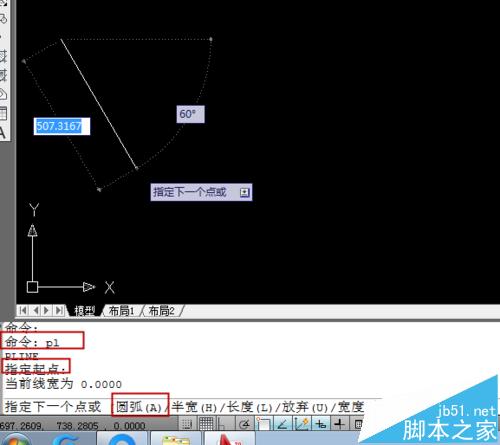
2、緊接上一步,輸入a,回車,然后指定圓弧的下一點,確定圓弧點后,看到下方命令欄中,我們要選擇"w"
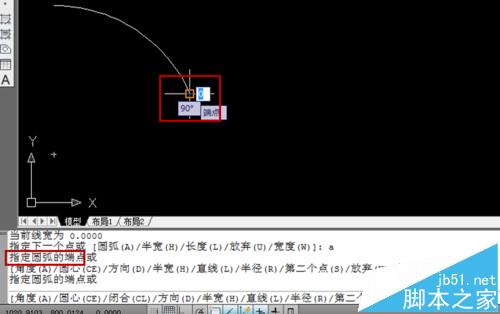
3、緊接上一步,輸入w,回車,然后指定兩個端點的寬度,輸入“50”,回車,再輸入“0”,回車即可,如圖所示,最后用鼠標確定箭頭的端點,點“Enter”鍵確定
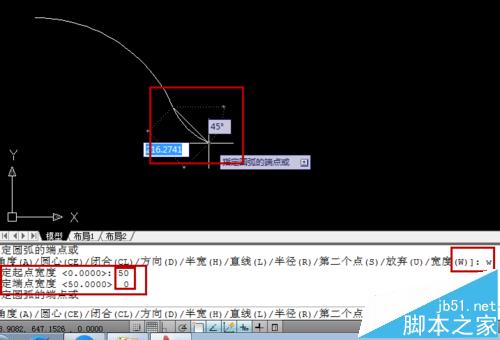
4、這樣彎曲箭頭就繪制好了
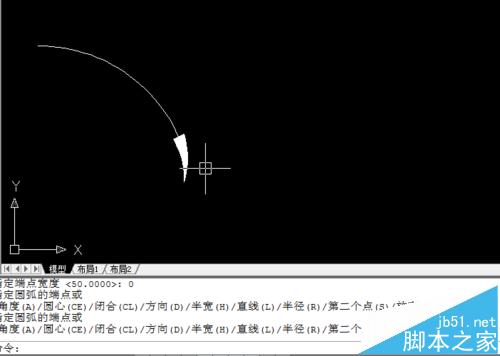
三、箭頭的修改
1、這里小編就以彎曲箭頭的修改為例,選擇我們繪制好的彎曲箭頭,選中后會有藍色正方形,這里以最上面一個為例,

2、用鼠標選中并一直按住鼠標,這時藍色框框會變成紅色,一直按住鼠標并拖動到我們要動動的位置,如圖所示紅色繪制
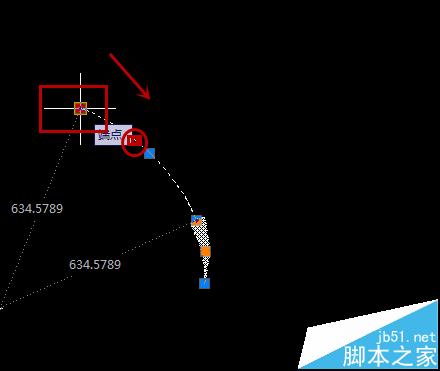
3、放開鼠標已經修改成功了
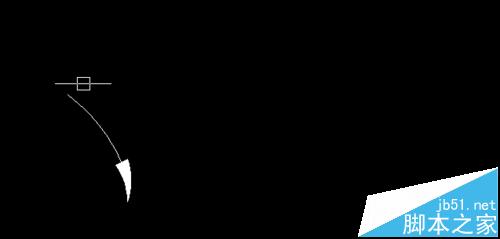
注意事項:
1、上面兩種繪制還是有些區別,大家可以繪制一下。
2、上面步驟的數字,大家可以按繪圖需要輸入。
相關推薦:
CAD怎么畫箭頭?CAD繪圖得到箭頭標識的教程
cad中的標注箭頭和字體的大小怎么修改?
CAD怎么畫多段線之箭頭?
|
新聞熱點
疑難解答